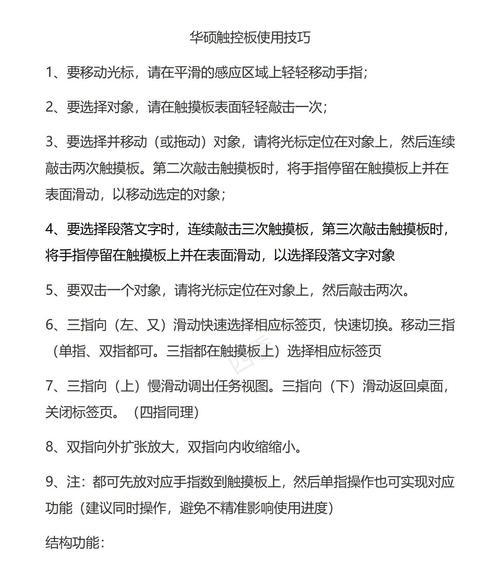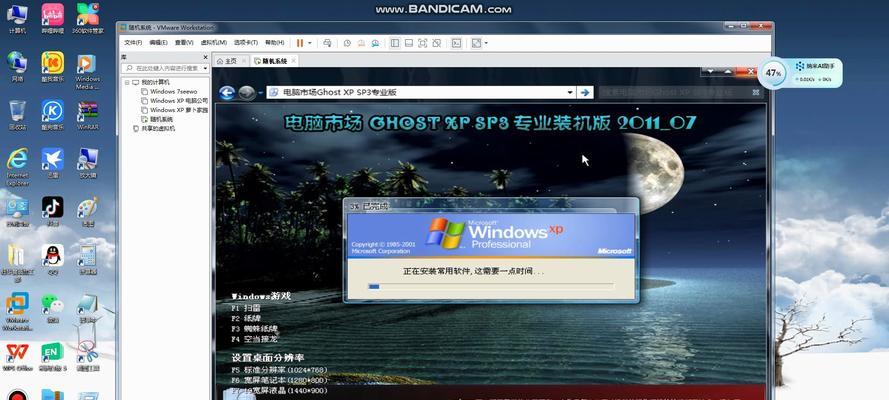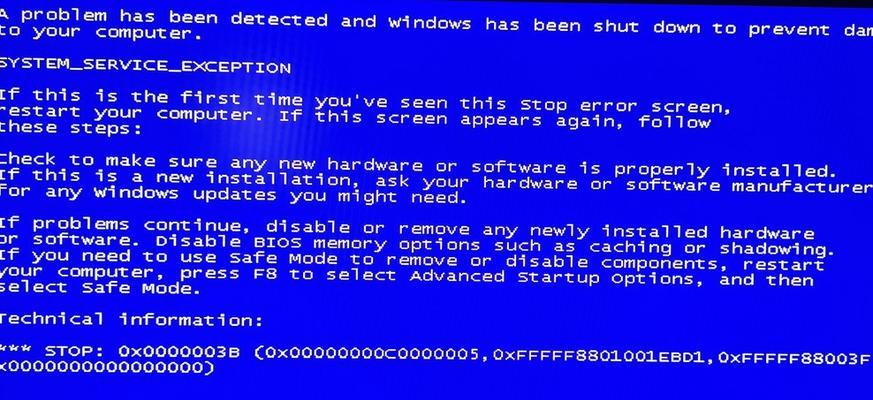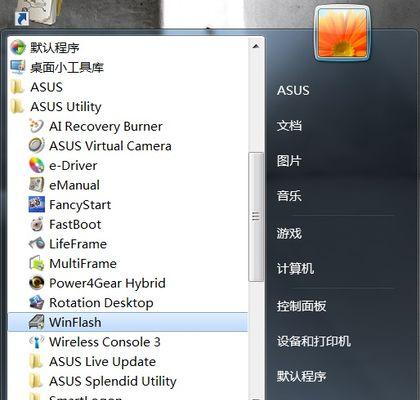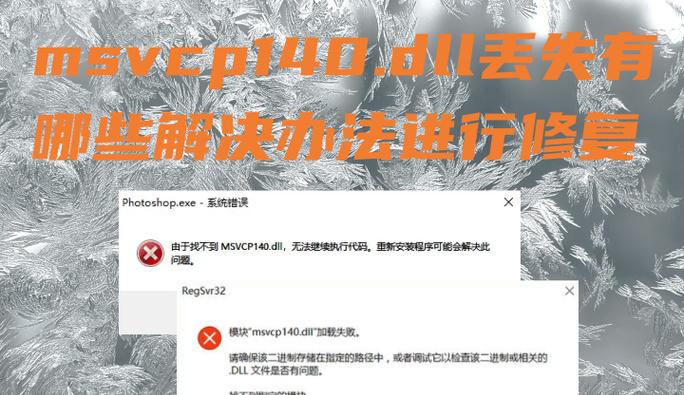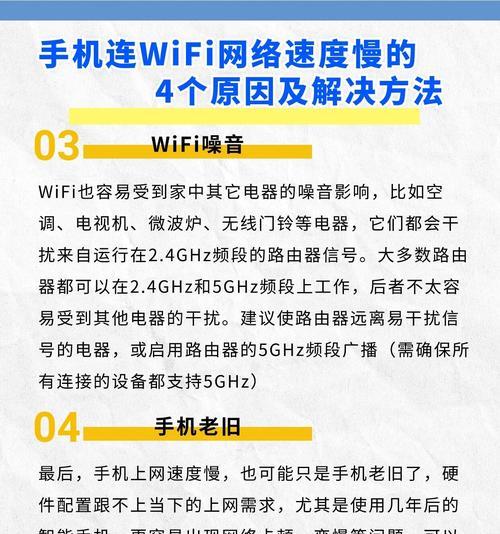戴尔电脑作为一家知名的电脑品牌,深受广大消费者的喜爱。然而,在使用过程中,有时候会遇到触控板驱动错误的问题,使得触控板无法正常工作。这给用户带来了不便和困扰。本文将介绍如何解决戴尔电脑触控板驱动错误,让您的电脑重新恢复正常使用。
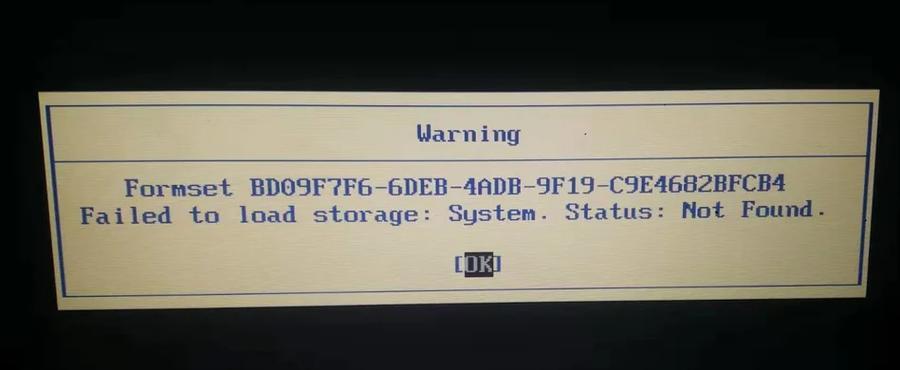
检查驱动程序是否正常安装
1.检查设备管理器中的驱动状态
2.更新或重新安装触控板驱动程序
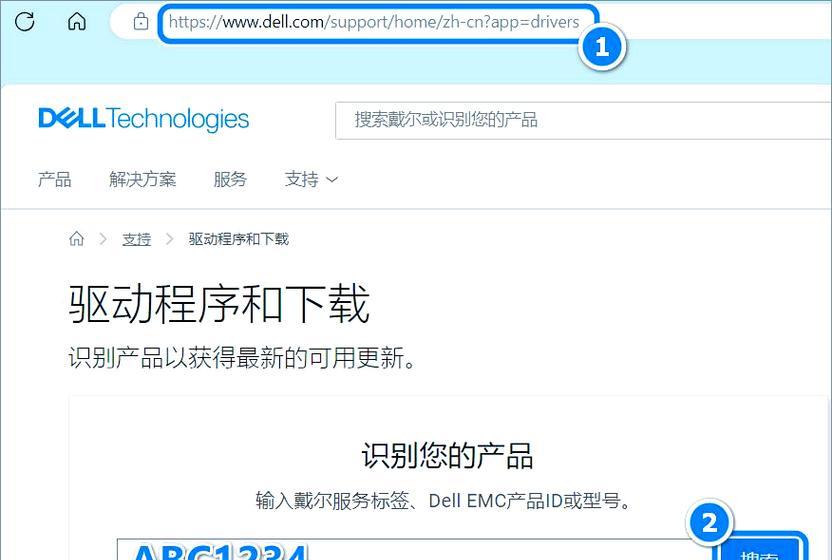
检查触控板硬件连接是否松动
1.关闭电脑并断开电源
2.打开电脑机身,检查触控板连接线是否松动
3.如果连接线松动,重新插入并确保连接紧密
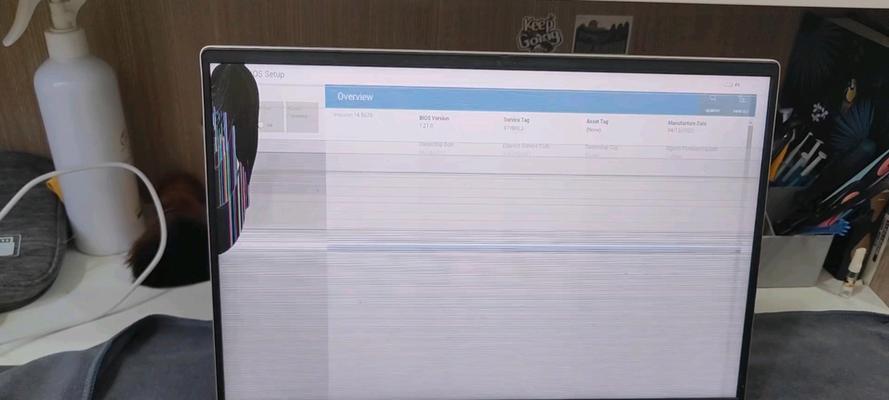
检查系统更新情况
1.进入Windows系统的设置界面
2.点击“更新与安全”选项
3.检查系统是否有待安装的更新
4.安装所有可用的更新,包括驱动程序更新
运行硬件故障排除工具
1.在Windows搜索栏中键入“故障排除”
2.打开“故障排除”工具
3.选择“硬件和设备”选项
4.运行故障排除程序,跟随指引进行修复
使用系统还原功能
1.进入控制面板
2.点击“系统和安全”选项
3.找到“系统”并点击进入
4.在左侧导航菜单中点击“系统保护”
5.选择“系统还原”按钮,按照提示进行恢复操作
卸载最近安装的软件
1.进入控制面板
2.点击“程序”或“程序和功能”选项
3.在已安装程序列表中,找到最近安装的软件
4.右键点击该软件,选择“卸载”
启用触控板手势功能
1.进入Windows设置界面
2.点击“设备”选项
3.选择“触控板”选项
4.在“更多手势”部分,确保手势功能已经启用
重启电脑并进入安全模式
1.关闭电脑,重新启动
2.在Windows启动界面按下F8键进入安全模式
3.在安全模式下,检查触控板是否正常工作
更新操作系统
1.进入Windows设置界面
2.点击“更新与安全”选项
3.点击“检查更新”按钮
4.安装所有可用的操作系统更新
联系戴尔客服解决问题
1.查找戴尔官方网站或拨打戴尔客服电话
2.向客服人员描述触控板驱动错误的情况
3.根据客服人员的指引进行操作和修复
更新BIOS
1.进入戴尔官方网站,找到对应型号的电脑支持页面
2.下载并安装最新的BIOS更新程序
3.按照程序提示,完成BIOS更新操作
检查电脑是否受到病毒或恶意软件感染
1.运行杀毒软件进行全盘扫描
2.删除任何检测到的病毒或恶意软件
检查操作系统是否出现其他错误
1.运行系统文件检查工具(SFC)
2.修复发现的任何系统文件错误
重装操作系统
1.备份重要文件和数据
2.使用Windows安装盘或恢复分区重新安装操作系统
3.完成操作系统安装后,重新安装触控板驱动程序
查找更多的解决方案
1.在戴尔官方论坛或其他技术论坛上搜索相关问题
2.了解其他用户的解决方案和经验
3.尝试其他可能适用于您电脑的解决方法
当遇到戴尔电脑触控板驱动错误时,可以通过检查驱动程序、硬件连接、系统更新、运行故障排除工具等方法进行修复。如果以上方法都无法解决问题,可以联系戴尔客服进行进一步的帮助和支持。记住,及时解决触控板驱动错误,将会让您的戴尔电脑恢复正常使用,提高您的工作和娱乐体验。